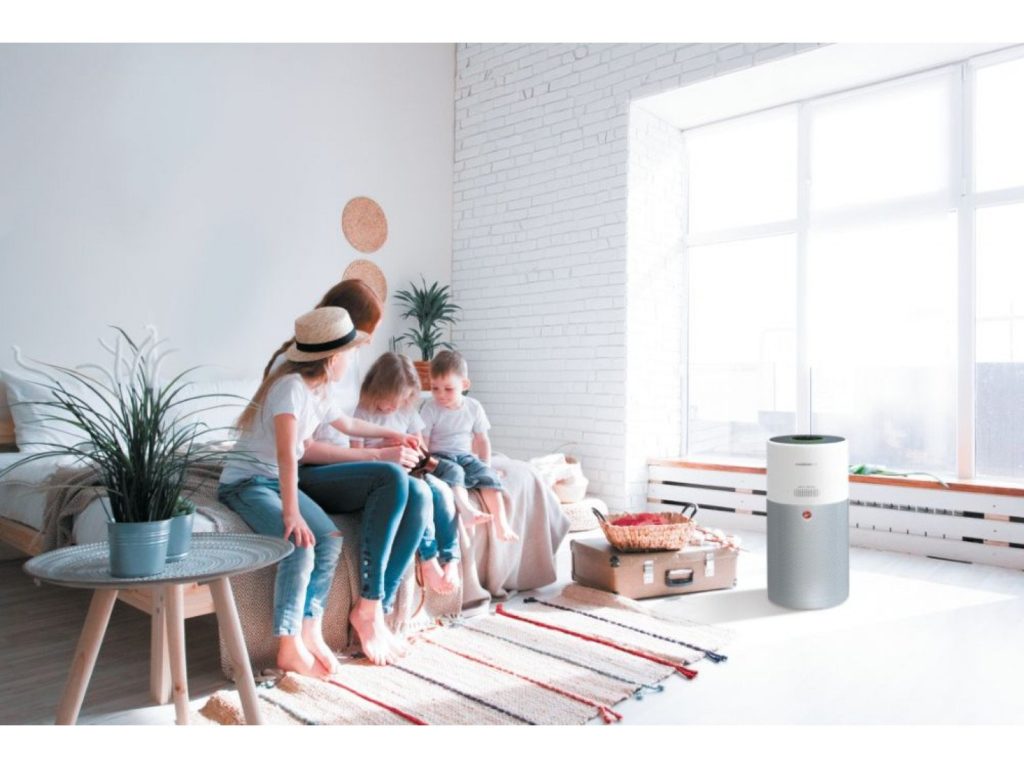- Головна
- Поради та допомога
- Google Календар: 10 фішок і секретних функцій популярного застосунку
Google Календар: 10 фішок і секретних функцій популярного застосунку
Google Календар — зручний, простий у використанні і тому популярний застосунок для ведення справ і планування заходів. Він безкоштовний, дозволяє гнучко налаштовувати свій розклад і утворює міцну зв’язку з Gmail, Google Keep та іншими програмами корпорації. У цій статті розглянемо функції Google Календаря, які можуть бути неочевидними, але значно полегшують життя.
Зміст статті
Як відобразити нумерацію тижнів
Розуміння того, який за рахунком зараз тиждень, допомагає заземлитися і згадати про те, що в році їх всього п’ятдесят два. А значить — у вас не так багато часу для здійснення своїх мрій. Також нумерація тижнів може знадобитися, якщо ви живете або працюєте за Agile-методом, тоді зручно за номерами тижнів спостерігати за тривалістю спринту.
Зайдіть в налаштування і в меню «Режим перегляду» поставте галочку «Показувати номери тижнів».
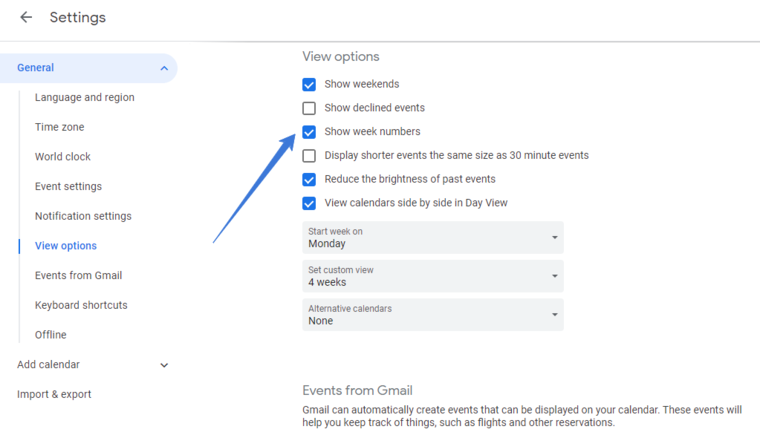
Як підписатися на заходи Facebook
Якщо ви активний користувач соціальної мережі і періодично натискаєте «Я піду» на заходах, які організовують інші користувачі, може бути корисним бачити їх у своєму календарі, щоб скорегувати свої плани і нічого не пропустити.
Звичайно, можна скористатися функцією експорту для кожного заходу, але швидше і зручніше імпортувати все відразу. Для цього треба зайти в заходи Facebook (https://www.facebook.com/events/calendar) і натиснути справа вгорі «Додати в календар». Буде завантажено файл *.ics
Додати його в Google Календар можна в налаштуваннях: в меню Імпорту завантажте файл, який отримали раніше. Всі заходи, які ви вже позначили в своєму Facebook, будуть завантажені в Google Календар.
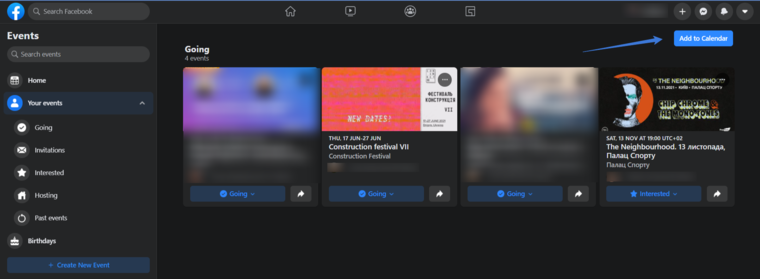
Також можна підписатися на події Facebook, щоб Google Календар оновлювався автоматично. Для цього натисніть в Facebook на ту ж кнопку «Додати до календаря» правою кнопкою миші та виберіть «Скопіювати посилання». Зайдіть в Налаштування — Додати календар — Додати за URL і вставте скопійовану адресу. Після натискання кнопки «Додати календар» в бічному меню з’явиться окремий календар заходів Facebook, який буде оновлюватись автоматично.
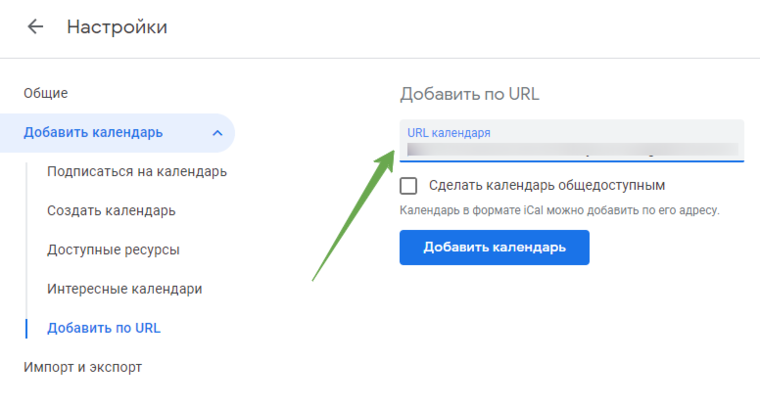
Як додати цілі
У мобільній версії є можливість додати мету. Для цього натисніть на плюсик справа внизу, виберіть мету і дійте за підказками календаря. Залежно від ваших уподобань він буде самостійно шукати вільні віконця для виконання мети і ви нарешті почнете бігати два рази на тиждень.
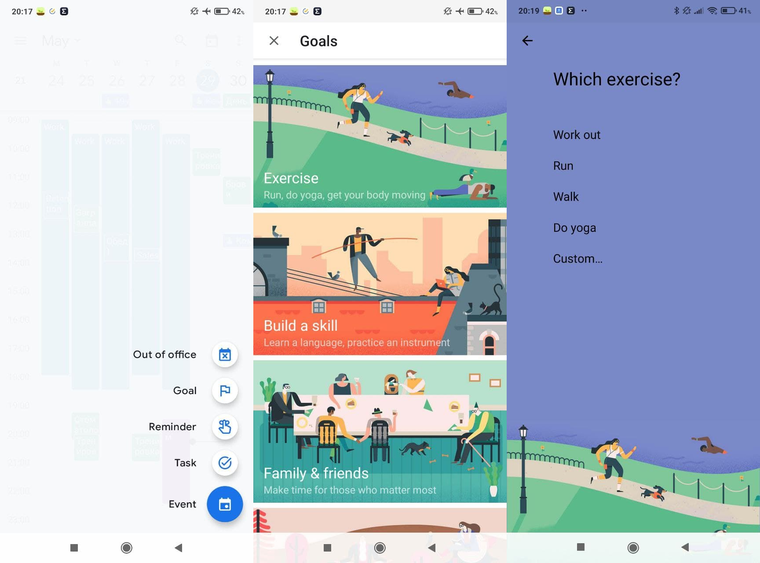
Як змінити колірний режим
Google Календар може відображатися в двох форматах: сучасному і класичному. У сучасному більш яскраві кольори і білий колір шрифту. У класичному кольори пастельні, а інформація відображається чорним кольором. Щоб перемикатися між режимами, натисніть на шестірню налаштувань, виберіть «Щільність та колір», і вкажіть бажані опції.
Також ви можете вибирати кольори для календарів в їх налаштуваннях — всі заходи цього календаря будуть одного кольору. Можна розфарбовувати і окремі події, щоб виділити їх серед інших.
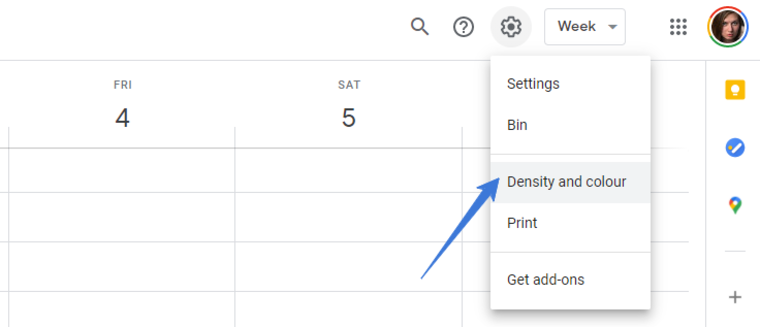
Як додати посилання на відеоконференцію
В шаблоні створення зустрічі можна вставити посилання на відеоконференцію в опис. Але якщо ви користуєтеся Google Meet, Календар дозволяє додати її автоматично. Всі учасники зустрічі отримають посилання і не будуть судорожно шукати, в якому ж сервісі планується дзвінок.
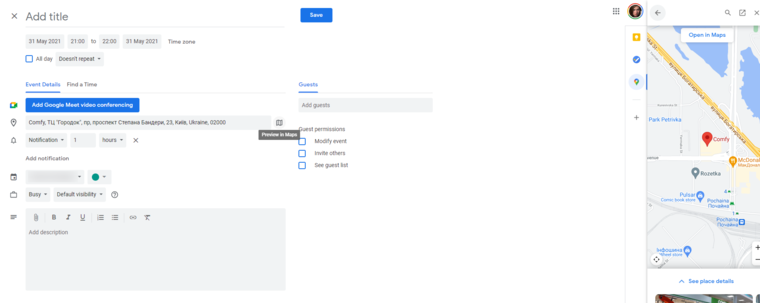
Як додати місце зустрічі
Для зручності можна також додавати у зустрічах адресу. Вам це дозволить побудувати найкоротший маршрут, а учасникам зустрічі легше розібратися, як доїхати до пункту призначення, так як локація пов’язана з Google Мапою і при натисканні на адресу у зустрічі вона відкривається автоматично.
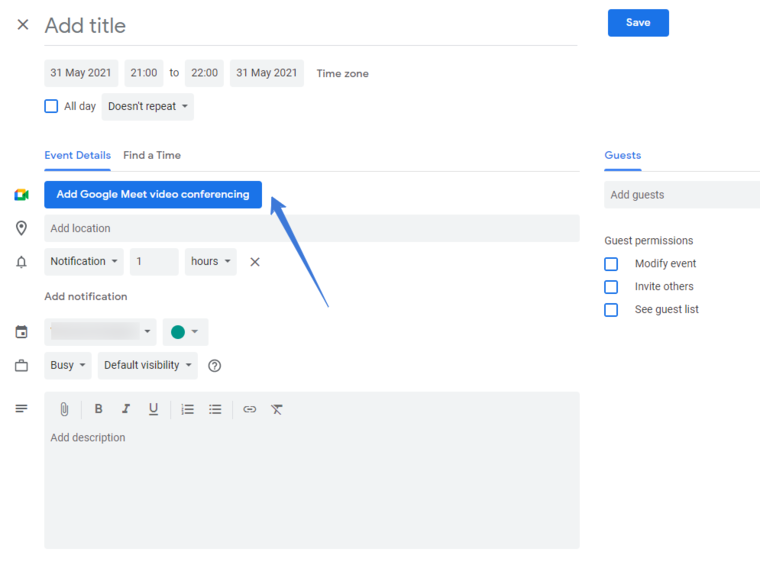
Як знайти час для зустрічі
Якщо вам треба зібрати велику компанію і знайти для всіх оптимальний час, можна скористатися функцією пошуку вільного слота. Натисніть в меню створення зустрічі «Знайти час» і починайте додавати гостей. Ви побачите їх вільні і зайняті слоти, календар запропонує організувати зустріч у зручний для всіх час. Звичайно, інші гості теж повинні бути користувачами Google Календаря.
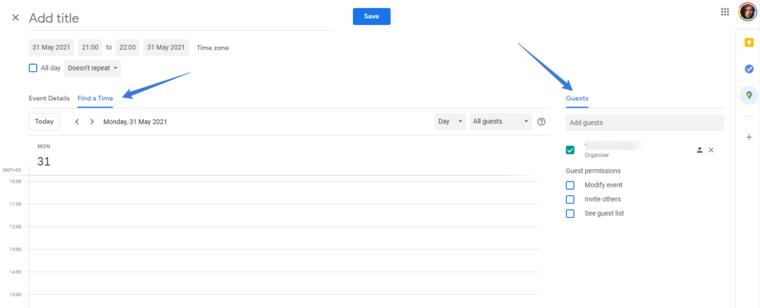
Читайте також: «Як користуватися додатком Google Календар на Android-пристрої»
Як створити нотатку або завдання
Google Календар тісно інтегрований з іншими застосунками Google. На бічній панелі є можливість додати нотатку в Google Keep або створити завдання в блоці «Мої завдання». До речі, завдання або нагадування можна створити і через меню зустрічі. Просто натискаєте «Створити» зліва і вибираєте потрібну вкладку.
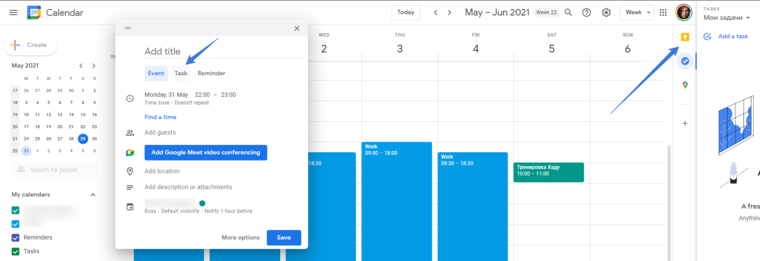
Як включити кілька часових поясів
Якщо у вас є друзі в різних країнах або ви працюєте з людьми на різних континентах, корисно бачити, який у них час, щоб призначати зустрічі в зручний для всіх період доби.
В налаштуваннях мови та регіону натисніть галочку «Відобразити додатковий часовий пояс» і з’явиться можливість додати кілька поясів.
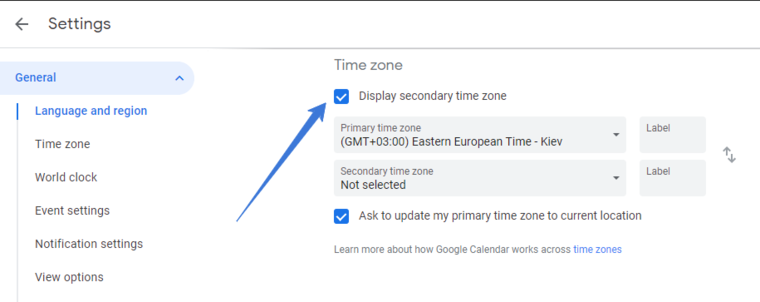
Якщо, крім цього, трохи нижче натиснути «Показувати світовий годинник», ви будете бачити під міні-календарем, котра зараз година в обраному часовому поясі.
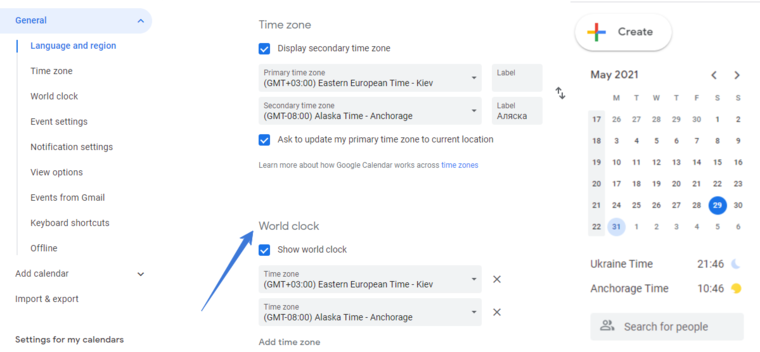
Як повернути видалені заходи
У Google Календаря немає кнопки «Скасувати», але ви можете скасувати останню дію стандартною клавіатурною комбінацією Ctrl + Z. Якщо ж потрібно повернути видалені події, є кошик. Видалені заходи зберігаються 30 днів, після чого видаляються назавжди. Знайти кошик ви можете в меню Налаштувань — «шестірні» в правому верхньому кутку.
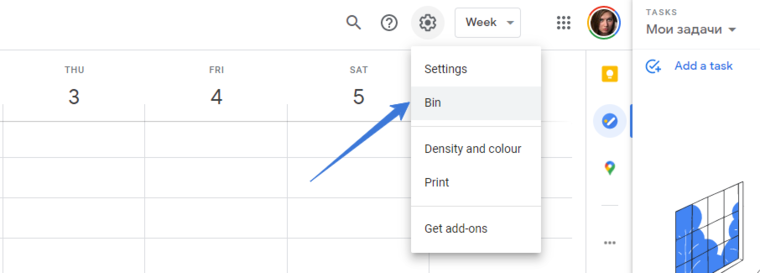
Google-календар — відмінний додаток, який дозволяє зрозуміти, скільки у вас дійсно часу і гнучко планувати розклад з урахуванням своїх потреб і можливостей оточуючих. Запропоновані поради і трюки перетворять використання Google Календаря на задоволення і будуть приносити тільки користь.
Читайте також: